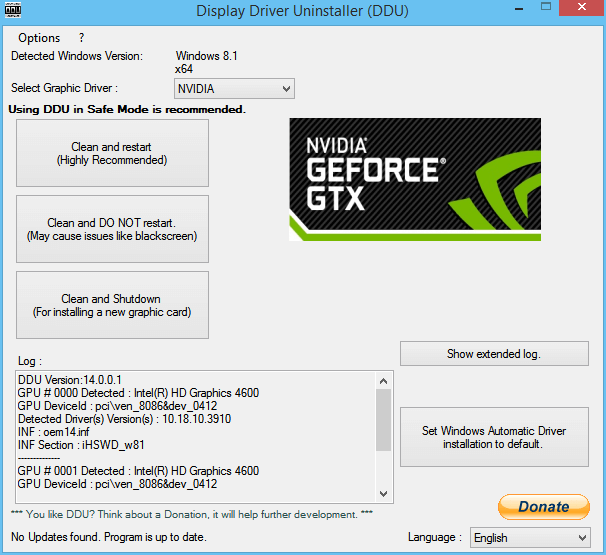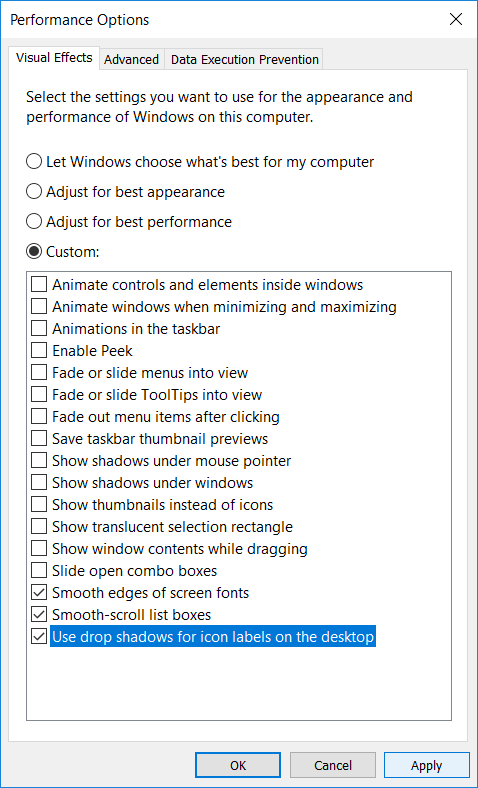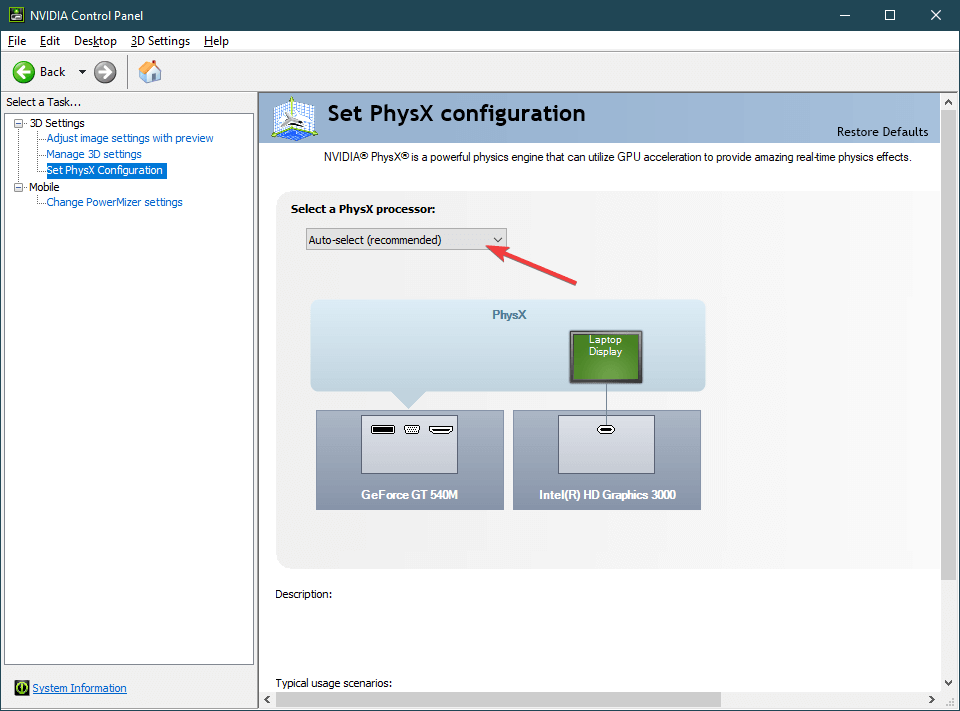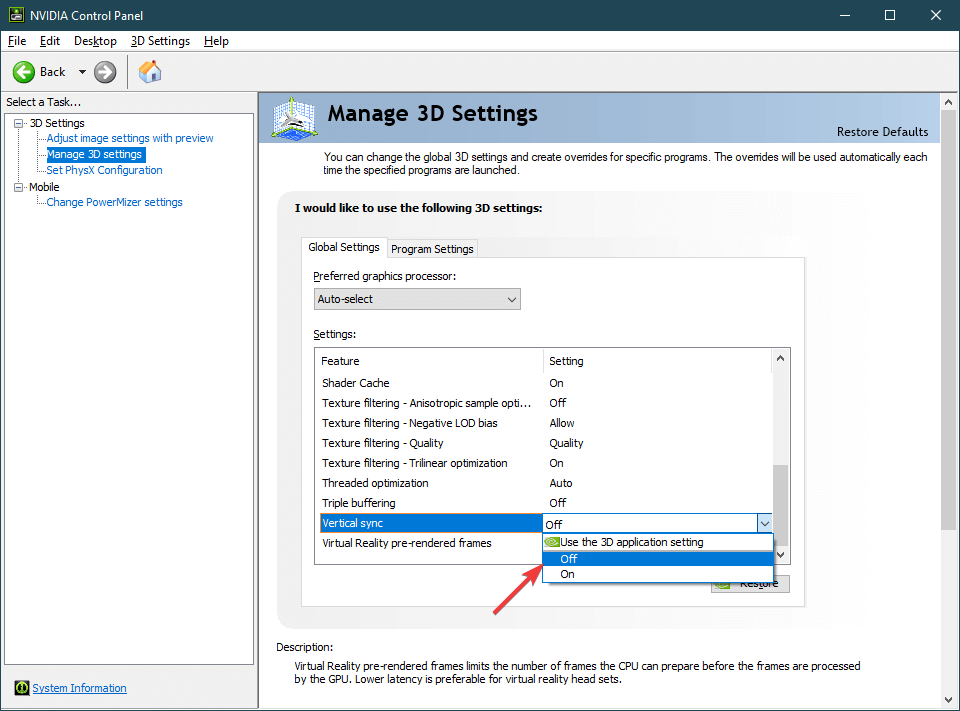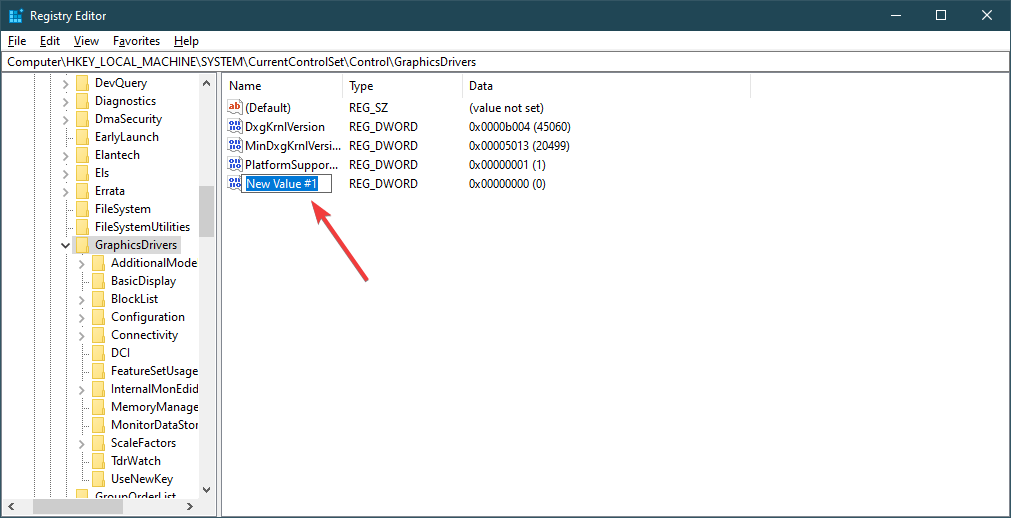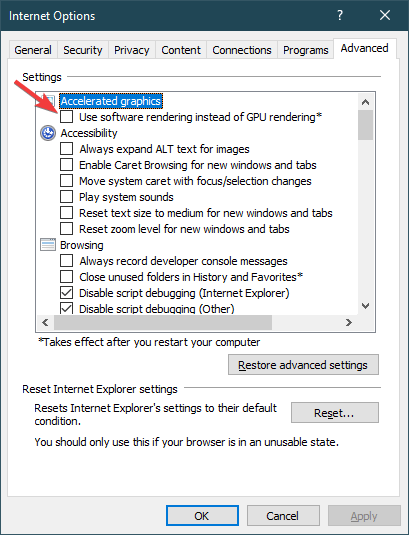- Dadaviz
- NVIDIA Windows Kernel Mode Driver перестал отвечать — что делать
- Обновляем видеокарту
- Пытаемся решить при помощи DirectX
- Работа по настройкам видеокарты
- Повышаем производительность
- Плата видеокарты
- Ещё раз об ошибке: «Видеодрайвер NVIDIA Windows Kernel Mode Driver, Version . перестал отвечать и был успешно восстановлен
- Fix: Nvidia Kernel Mode Driver has stopped responding
- How can I fix the Nvidia Kernel Mode Driver error?
- 1. Reinstall your Nvidia drivers
- 2. Disable Windows Visual Enhancements
- 3. Set PhysX configuration
- 4. Turn off Vertical Sync
- 5. Registry Fix
- 6. Tweak Internet Explorer
Dadaviz
Ваш IT помощник
NVIDIA Windows Kernel Mode Driver перестал отвечать — что делать
Ошибка «Видеодрайвер NVIDIA Windows Kernel Mode Driver перестал отвечать» очень распространена среди любителей поиграть в компьютерные игры на различных версиях Windows (7/8/10). Перегрузки видеокарты приводят к системным сбоям и нарушениям правильной работы. Такое возникает непосредственно в игре или в самом ее начале. Хотя случаи появлений ошибки иногда просто нельзя объяснить, ведь пользователь может в этот момент просматривать фильм. Для каждой драйвера с ошибкой также указана его версия (Version 372.90, 375.70, 373.06, 314.22, 341.95 и другие).
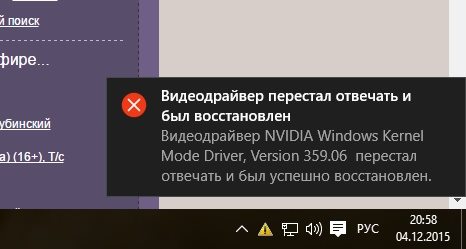
Обновляем видеокарту
В выдаваемом окне можно увидеть слово driver. Именно драйвера в первую очередь и нужно проверять. Они могут устареть или установиться не корректно, в том случае, если были скачаны не с официального сайта.
- В первую очередь обновите драйвера своей видеокарты. Это делается стандартно, но лучше применить скачивание из официального веб-сайта NVIDIA.
- При подозрении на некачественный софт, который ранее устанавливался на компьютер, сделайте возврат системы на пару дней назад.
- Крайним способом остается полная установка драйверов с диска к видеокарте (он идет в комплекте с компьютером). Но прежде удалите те драйвера, что уже стоят.

Пытаемся решить при помощи DirectX
Установка последнего DirectX очень важный шаг для любого геймера. Без его нормальной работы рассчитывать на успешный запуск игры не приходится. Тут главное уловить момент. Если ошибка появляется в начале загрузки, значит проблема с большой долей вероятности в DirectX.
DirectX лучше скачивать только с официального источника – Microsoft. Также он идет к любой компьютерной игре в комплекте. Папка, где он обычно храниться именуется «Redist».
Работа по настройкам видеокарты
Проблема может крыться в сбитых или несоответствующих настройках видеокарты. Иногда в играх, сложных программах включены завышенные параметры, а в видеокарте нет.
- Находим на рабочем столе «Мой компьютер» и кликаем правой кнопкой мышки.
- Первым пунктом обычно стоит «Панель управления».
- Находим среди множества вариантов «Панель управления Nvidia».
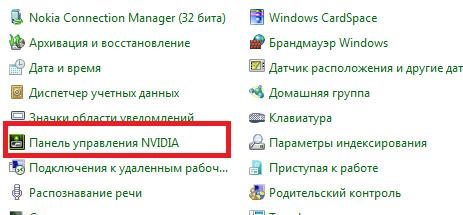
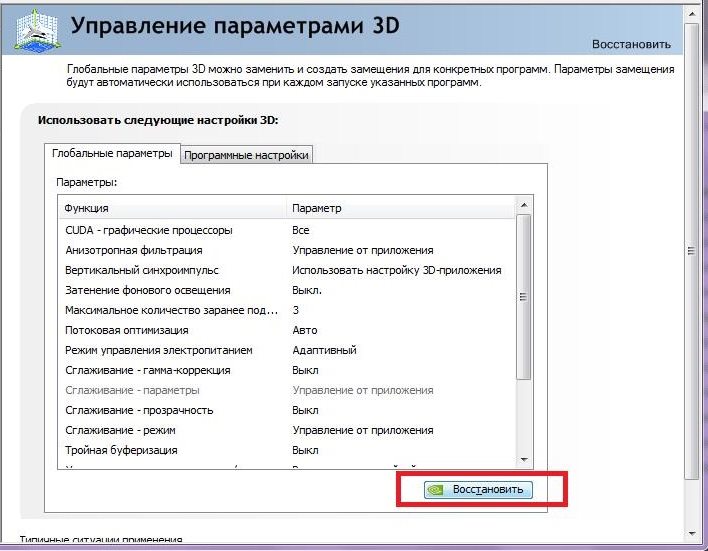
Вот подробная видео-инструкция по настройке видеодрайвера.
Повышаем производительность
Очень актуально при ошибке NVIDIA Windows Kernel Mode Driver для ноутбуков c Windows (7/8/10). Попробуйте выставить производительность системы на максимум.
- В нижней панели справа отыщите индикатор заряда ноутбука или компьютера.
- Зайдите «Дополнительные параметры электропитания».
- Выставьте точку напротив «Высокая производительности».
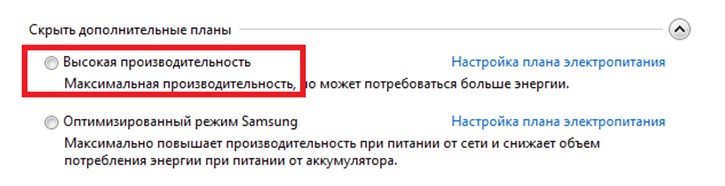
Повысив производительность, уберите все возможные фоновые программы. Если на рабочем столе стоят анимированные обои, то их следует заменить. Установите стандартный фон.
Проверяем Adobe Flash Player. Если баг «Видеодрайвер перестал отвечать» выскакивает в браузере, то возможно стоит обновить Adobe Flash Player. Думаю с его обновлением, проблем возникнуть не может.
Плата видеокарты
Ошибка видеодрайвера Nvidia windows kernel mode driver – это не только программные сбои, но и возможные физические поломки. Следует перейти к непосредственному изучению самой платы видеокарты.
- Осторожно извлеките плату видеокарты. Хорошенько продуйте контакты и протрите сухой тканью. Верните на место.
- Попробуйте скачать программу для измерения температуры видеокарты. Рекомендуется воспользоваться Speccy. Ее установка очень проста. Сразу при первом запуске в меню «Графические устройства» отобразится температура. До 80 °C считается норма. Если больше, тогда проверите термопасту.
Данные советы помогут вам понять что делать и как исправить проблему со сбоем «Видеодрайвер перестал отвечать и был успешно восстановлен» в Windows (7/8/10).
Ещё раз об ошибке: «Видеодрайвер NVIDIA Windows Kernel Mode Driver, Version . перестал отвечать и был успешно восстановлен
Ребяты. Нужна помощь
«Видеодрайвер NVIDIA Windows Kernel Mode Driver, Version (любая от архивных до новых бет) перестал отвечать и был успешно восстановлен.»
Проблема достаточно популярная, но решений однозначных нет.
Помогите хотя бы разобраться в теории.
Комплектация ПК:
Процессор AMD FX8320
Мать Gigabyte 970a-ds3p
Видеокарты: Zotac GeForce GTX650 2GB Synergy Edition без 6-pin разъёма или (менял) старая, 100% рабочая проверенная Zotac GeForce GTS 450 AMP! Edition
Оперативка AMD 1600 МГц
Жесткий диск — WD на 2 ТБ
Монитор FullHD, соединен через DVI
Блок питания на 800 ватт (на другом компе проблем с ним не было)
ОС — винда 8.1, лицензионная, не загаженная никакими приложениями вообще, иногда после очередной переустановки винды, ставил офис лицензионный, ну и другие программы лицензионные. Антивирус встроенный в ОС. Обновлялись только дрова автоматом. Ну и директ х
В чём суть: проблема появилась сразу, как только собрался комп. Ошибка выскакивает везде, в браузере, в бенчмарках, в офисе. Если подробнее о бенчмарках, то тестирую на общем бенче, включающем фурмарк, тессмарки, треугольники и прочие. Тестируется Open GL разных версий. Вылеты никак четко не связаны: фурмарк в супертяжелом режиме по максималке может пройти спокойно, при этом новая видюха больше 70 не грелась никогда, процессор тоже до 70 не доходил. Старая видюха грелась до 83, но, по словам товарища, это для нее норма (ну у меня она тоже не вырубалась от перегрева). Субъективно хуже всех ведет себя тест с треугольниками, уж не знаю почему. При этом при работе в стандартном IE на пустом месте выскакивает эта чертова ошибка. В офисе (когда он был установлен) ошибка вылетала в любых приложениях. Закономерность нашел только в Power Point при смене фона на свою картинку.
Кстати, при вылетах из бенчмарков, выдает ошибку Nvidia Open GL или типа того. Несколько раз выкидывал из IE со словами о том, что тот как-то не дружит с видеокартой (точно пока не помню, как звучало)
Насчет вольтажей все программы показывают разные значения. В биосе всё вроде нормально, но вот +12V выдает 11,952 (так и не понял, норма это или плохо)
Ощутимо греется северный мост
Перепробовал все советы, какие нашел (в том числе все пункты «сводной» статьи, которая достаточно популярна). Менял в программах напряжение и вольтаж, как советовали, но что-то не особо помогло. В реестре тоже менял как в инструкции, помогло, но не особо — стало реже ошибаться вроде. но не уверен на 100%.
Иногда вместо ошибки система тупо зависает, а потом перезагружается без комментариев, БСОДов и т.д. Это тоже бесит, как вы понимаете. При этом перестает реагировать клавиатура (не загорается лампочка Numb Lock при нажатии на соответствующую клавишу, ну, естественно все возможные комбинации клавиш также безуспешны в этом случае)
Проанализировав комплект, я склонен думать на материнку. Мне кажется, что из-за 4-пинового дополнительного разъёма (а не 8-ми) она не может передавать адекватно информацию от достаточно мощного процессора со всеми работающими ядрами по северному мосту к видеокарте. [однако, официально материнка совместима с этим процессором] При этом при стрессе, видимо, нагрузка как-то структурируется и поступает на видеокарту «адекватной», поэтому последняя без труда ее обрабатывает и отправляет на монитор. Однако либо из-за нестабильности напряжения или работы северного моста, сигнал изменяется и тогда видеокарта как бы отстраняется от всего остального и драйвер не может с ней дружить, выдаёт ошибку.
Есть мнение, что проблема может крыться в оперативке, ибо про совместимость с чипами АМД нигде не сказано, но тогда я логики не вижу.
Возможно, проблема в том, что помимо компьютера в цепи много-много розеток, но с другой стороны, БП достаточно мощный, чтобы выдавать достаточный ток системнику. Да и потом отключение всех и вся устройств не повлияло ни на что.
Несовместимости Нвидиа и АМД, на сколько я понял, быть не должно. Да и, судя по интернетам, на видеокартах АМД/АТИ бывает такая же проблема.
Покупать и видюху и мамку не могу — денег нет. Поэкспериментировать с «8-пиновой» мамкой не могу, так как не у кого одолжить ((
Вот и спрашиваю совета у старших! Сам я профан в этих делах. Порсоветуйте, пожалуйста, что делать! Если можно решить без покупки новых компонентов, то было бы идеально. Теоретически, смогу купить мамку до 6000 (если с северным сип сетом выше 970 надо) ИЛИ видеокарту по аналогичной цене.
Готов уточнить, если есть какие-то вопросы.
Во вложениях: скриншоты характеристик основных компонентов.
Только видеокарта БЕЗ 6-пинового разъёма. (Такая версия, его реально там не предусмотрено)
ВНЕЗАПНО выдал-таки BSOD с кодом «dpc_watchdog_violation» (ТРИЖДЫ. При чем, два раза не справился с загрузкой вложений сюда)
В журнале: Критическая ошибка Источник Kernel-Power, код 41 (большинство грешат на МП или БИОС).
[ Name] Microsoft-Windows-Kernel-Power
[ Guid]
Fix: Nvidia Kernel Mode Driver has stopped responding
- Download DriverFix now for free (secured download)
- Launch the program and press the Scan icon
- Wait for the scan to finish and start installing the needed drivers
- DriverFix has been successfuly downloaded by 0 readers this month.
Nvidia is well-known for its ultra-powerful graphics cards, especially in the gaming community.
However, some users have been complaining that they have been having issues with some of their devices:
I am having a problem where if I use my graphics extensively, playing video, music, or any other graphics intensive activity, my computer will, more often than not, black screen for about 3-8 minutes and then come back. A system message pops up saying:
Display driver Nvidia Windows Kernel Mode driver, (whatever driver version I have) has stopped responding and has successfully recovered.
This issue is not that uncommon, so a lot of users have tried a lot of solutions until eventually, some stood out as being able to fix this issue.
We’ve compiled a list of all of these solutions, and arranged them in a step-by-step manner so you can understand them easier.
How can I fix the Nvidia Kernel Mode Driver error?
1. Reinstall your Nvidia drivers
- DownloadDDU (Display Driver Uninstaller)
- You should create a restore point in case things go wrong
- If you don’t know how to create a restore point, check out this detailed guide
- Run Display Driver Uninstaller.exe
- It is preferable if your launch in Safe Mode
- Click Reboot to Safe mode and follow the instructions
- Reboot your PC
- Go to Nvidia and download the latest compatible video drivers available
- Install them by following the on-screen instructions
2. Disable Windows Visual Enhancements
- Press Windows + R
- Type in sysdm.cpl and press Enter
- This will open System Properties
- Go to the Advanced tab
- Under Performance, click Settings
- Check next to Adjust for best performance
- All sub-entries will be unchecked, go and check these 3 entries again:
- Smooth edges of screen fonts
- Smooth-scroll list boxes
- Use drop shadows for icon labels on the desktop
- Click Apply, then OK
- Reboot your PC
3. Set PhysX configuration
- Right-click an empty area of your desktop
- Select the Nvidia Control Panel from the menu
- Expand 3D settings
- Select Set PhysX configuration
- Look over the PhysX Settings dropdown
- Change Auto-select with your Graphics Card
- Reboot your PC
4. Turn off Vertical Sync
- Right-click an empty area of your desktop
- Select the Nvidia Control Panel from the menu
- Expand Manage3D settings
- Look under I would like to use the following 3D settings
- Find the Vertical sync settings
- Click on it, and then select Off or Force Off
- Reboot your PC
5. Registry Fix
- Press Windows + R
- Type in regedit, and press Enter
- This will open the Registry Editor
- Go to the following Registry Key
- HKEY_LOCAL_MACHINESYSTEMCurrentControlSetControlGraphicsDrivers
- Right-click on GraphicsDrivers
- Select New > DWORD (32-bit) value
- Give this DWORD the name TdrDelay
- Set the value to 8
- Click OK
- Reboot
6. Tweak Internet Explorer
You receive the error while browsing with Internet Explorer, then you need to make some tweaks.
- Launch Internet Explorer
- Click on Settings (the cog button)
- Select Internet Options
- Go to Advanced
- Check the Use software rendering instead of GPU checkbox
- Click on Apply
By following these steps, you should be able to get rid of any Nvidia Kernel Mode Driver errors.
Did you find this article useful? Let us know in the comment section below.
RELATED ARTICLES YOU SHOULD CHECK OUT: